
初期設定(マスターユーザの場合)
「法人JAネットバンクサービス」をご利用いただくためには、ログインID・電子証明書を取得していただきます。
ログインID取得
お申込後、「法人JAネットバンクのご利用登録完了について」が届きましたら、「法人JAネットバンクサービス」をご利用いただくことができます。
最初に代表口座情報、ログインIDと各パスワードの登録を行っていただきます。
ご利用の前に「法人JAネットバンク利用申込書(お客様控)(以下、申込書(控))」をお手元にご用意ください。
また、「法人JAネットバンクのご利用登録完了について」もお手元にご用意ください。
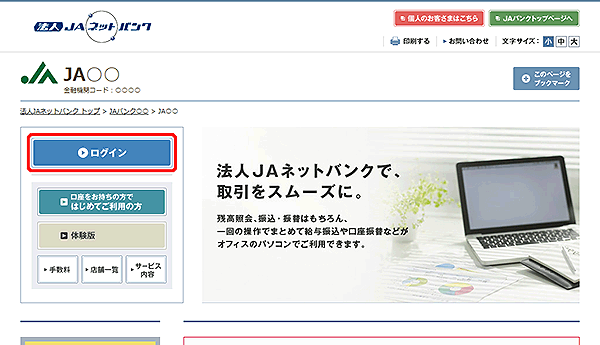
[ログインID取得]ボタンをクリックしてください。
![[BLGI001]ログイン画面 [BLGI001]ログイン画面](img/BLGI001.gif)
[電子証明書発行]ボタンをクリックした場合、次に表示される「証明書取得認証」画面でも[ログインID取得]ボタンをクリックすることで、ログインIDの取得を行うことができます。
サービス開始登録
お届けいただいた代表口座の支店番号、科目、口座番号と、ログインパスワード、確認用パスワードを入力し、[次へ]ボタンをクリックしてください。
![[BLIS005]ログインID取得 口座情報登録画面 [BLIS005]ログインID取得 口座情報登録画面](img/BLIS005.gif)
[ソフトウェアキーボード]ボタン![]() をクリックすると、画面上に文字ボタンを表示させ、マウス操作によりパスワードを入力することができます。
をクリックすると、画面上に文字ボタンを表示させ、マウス操作によりパスワードを入力することができます。
ログインパスワードは、必ず大文字でご入力ください。(「法人JAネットバンク利用申込書」(お客様控え)に小文字でご記入の場合でも必ず大文字でご入力ください。)
確認用パスワードは、「法人JAネットバンクのご利用登録完了について」の管理番号を入力してください。(管理番号は先頭2桁が英字、以降は数字ですのでご注意ください。)
支店番号は、「法人JAネットバンクのご利用登録完了について」の店舗番号を入力してください。
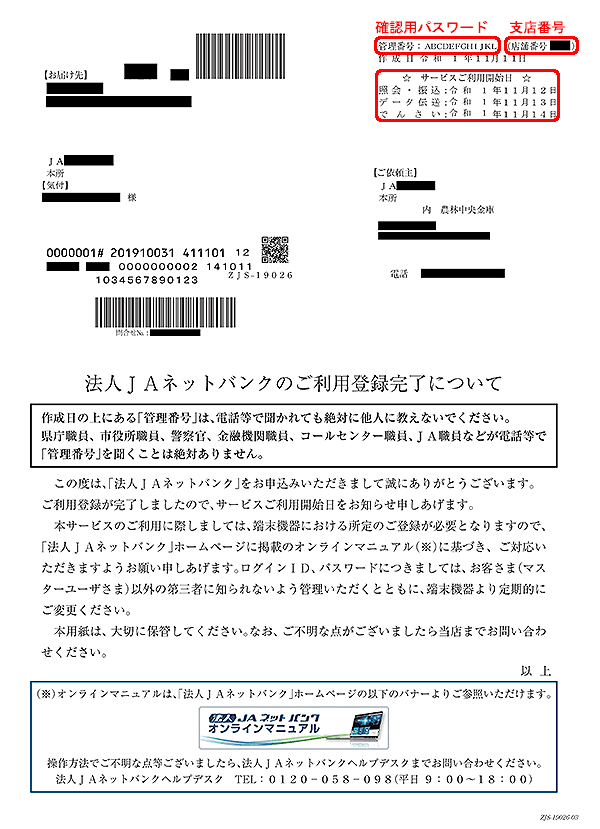
※ログインID取得は、「サービスご利用開始日」以降に行うことができます。
ユーザ名、メールアドレス、ログインID、新しいログインパスワード、新しい確認用パスワードを入力し、[次へ]ボタンをクリックしてください。
![[BLIS006]ログインID取得 サービス開始登録画面 [BLIS006]ログインID取得 サービス開始登録画面](img/BLIS006.gif)
ログインIDは、お客様が任意の文字列をお決めいただいて入力してください。
・半角英数字6文字以上12文字以内で入力してください。
・英字は大文字と小文字を区別します。
・入力されたログインIDがすでに他のお客様により登録されている場合、新たに登録できません。
・再発行はできませんので大切に管理願います。
ログインID、ログインパスワード、確認用パスワードはそれぞれ異なる文字列を入力してください。
また、英字のみ、数字のみを入力することはできません。(英数字混在必須)
内容をご確認後、[登録]ボタンをクリックしてください。
![[BLIS007]ログインID取得 サービス開始登録確認画面 [BLIS007]ログインID取得 サービス開始登録確認画面](img/BLIS007.gif)
ご確認後、[電子証明書発行へ]ボタンをクリックしてください。
![[BLIS008]ログインID取得 サービス開始登録結果画面 [BLIS008]ログインID取得 サービス開始登録結果画面](img/BLIS008.gif)
「証明書発行確認」画面が表示されますので、引き続き、『電子証明書取得』を行ってください。
Google ChromeまたはMicrosoft Edge(Chromium版)からご利用の場合は、[電子証明書発行へ]ボタンは表示されません。
[ログインへ]ボタンから「ログイン」画面に戻り、[電子証明書発行]ボタンをクリックし、引き続き、『電子証明書取得』を行ってください。



